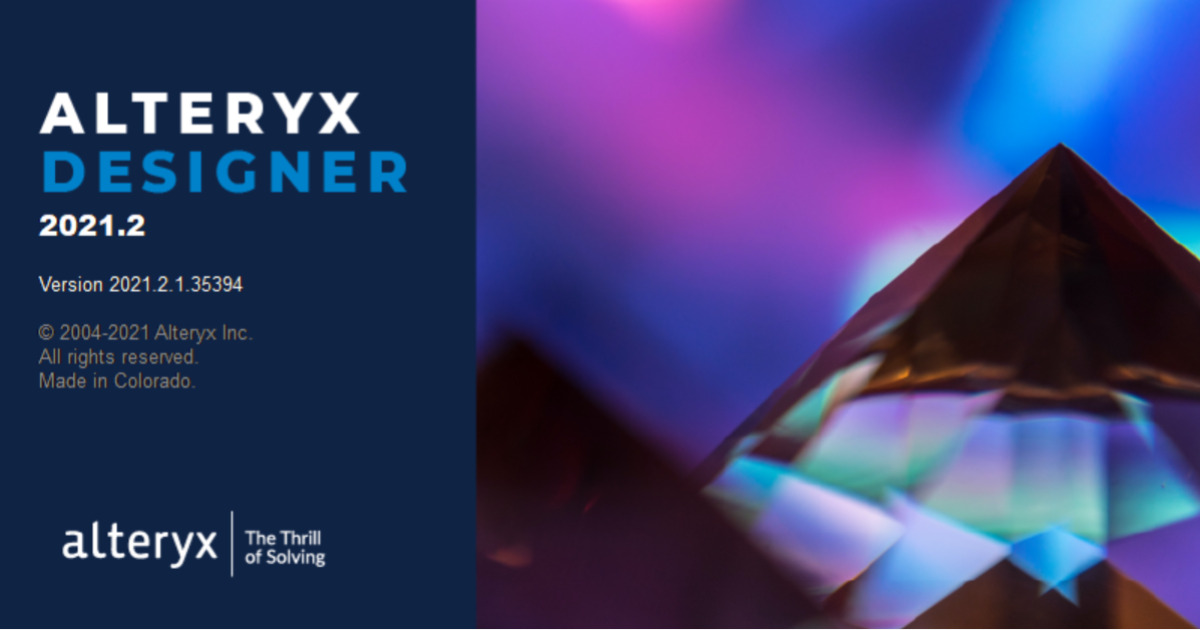Alteryx Connectにhttpsでアクセスしたい!AWS Certificate Managerで無償のSSL証明書を取得してALB経由でConnectへアクセスしてみた
Alteryx社が提供するデータカタログ製品Alteryx Connectは、Webブラウザから組織内の情報資産を確認可能です。
Webブラウザ経由でアクセスするのであれば、SSL化してhttpsアクセスするように構築したいですよね。Alteryx ConnectをAmazon EC2上に構築されている方であれば、証明書の更新も自動で行えて証明書自体に利用費のかからないACM(AWS Certificate Manager)を利用するのが便利でおすすめです。
もくじ
- 前提条件
- SSL証明書を取得してALB(Application Load Balancer)とターゲットグループを作成する
- Route 53でレコードセットの生成をする
- ALB経由でのみAlteryx Connectにアクセス可能にする
- Alteryx Connectの設定をする
- まとめ
前提条件
本エントリを書くにあたって使用した環境は以下の通り。
- Alteryx Connect 2019.4
- Windows Server 2019 Datacenter on EC2
構成図は以下の通りです。
ACMを使ってAlteryx ServerをSSL化する際はALB-EC2間をポート443で通信せざるを得なかったのですが、Alteryx ConnectはALB-EC2間はポート80で通信させるように構成します。
SSL証明書を取得してALB(Application Load Balancer)とターゲットグループを作成する
とにもかくにもSSL証明書が必要です。AWS上にAlteryx Connectを構築されている方であれば、ACM(AWS Certificate Manager)を利用可能です。今回は.netのドメインをRoute 53を使って取得しており年間11ドルのコストがかかっているものの、SSL証明書自体にコストはかかりません。
Route 53でドメインを取得する~SSL証明書を取得する方法は以下をご参照ください。
ACM(AWS Certificate Manager)はALB(Application Load Balancer)に適用されるため、ALBとターゲットグループを作成していきましょう。
AWSマネジメントコンソールよりターゲットグループの作成を選択し、以下項目を入力します。
| 項目 | 説明 |
|---|---|
| プロトコル | HTTP |
| ポート | 80 |
| (ヘルスチェックの設定)プロトコル | HTTP |
| (ヘルスチェックの設定)パス | /login |
ターゲットグループができたらリスナーを追加しておきます。
次にロードバランサーを作成します。今回使用するのはApplication Load Balancer(ALB)です。
ロードバランサーのプロトコルはHTTPS(443)を、アベイラビリティゾーンを2つ以上選択します。
次に、証明書を選択します。「ACMから証明書を選択する(推奨)」を選択し、ドロップダウンリストから作成した証明書を選択します。
セキュリティグループは任意のものを指定します。今回の検証では新しく作成してみました。ポート443でアクセスできる設定にしておくのをお忘れなく。
ターゲットグループを選択します。先ほど作成したものをドロップダウンリストから選びましょう。
ターゲットの登録はすでにされているのでこのまま進めます。
確認後、ロードバランサーの作成が完了すると以下のような画面が表示されます。
Route 53でレコードセットの生成をする
レコードセットを作成し、任意のサブドメインでAlteryx Connectにアクセスできるような環境を作ります。Route 53の画面に移動し、ホストゾーンからレコードセットの作成を選びます。
名前には任意のサブドメインを入力し、エイリアス先に先ほど作成したALBを指定して保存します。
今回はconnect-test.cm-ayx.netというドメインでアクセスできるように設定しました。
ALB経由でのみAlteryx Connectにアクセス可能にする
Alteryx ConnectのインストールされたEC2に直接アクセスさせず、ALB経由でのみアクセスを許可するようにセキュリティグループに変更を加えておきましょう。必要な作業はEC2側のセキュリティグループにALBのセキュリティグループを追加することです。
ALBのセキュリティグループをコピーして……
Alteryx ConnectのインストールされたEC2のセキュリティグループに入力します。タイプはHTTPを選択してください。
Alteryx Connectの設定をする
Alteryx Connect側での設定はBase URLを設定するだけです。Alteryx Connect自体のインストール方法については以下をご参照ください。
Alteryx Connect 2019.3インストール手順(on Amazon EC2/Windows Server 2019 R2) | Developers.IO
Alteryx ConnectをインストールしたEC2インスタンス自体はSSL化する必要はありませんので、Set up SSLのチェックボックスには何もつけずにインストールを進めてください。
初期設定時のConfig WizardでもBase URLを設定できますが、もう初期設定済みだという場合はAdministration Console→Connect Configuration→Instance SettingsにURLを入力できます。
設定完了後、指定したhttps始まりのURLでAlteryx Connectにアクセスできるようになりました!
まとめ
ACMを使用してSSL証明書を取得し、ALB経由でAlteryx Connectにアクセスする環境を作ってみるの巻でした。ドメイン自体に費用はかかるものの、ACMで取得するSSL証明書自体に費用がかからないのはうれしいですね。余談ですが、同じような構成でAlteryx Serverの環境を構築しようとして大変大変苦労したので、Alteryx Connectはすんなり環境構築できてほっとしました。ブログの中でも触れていますが、Alteryx Serverを同様の手順でSSL化させたい際は以下のエントリをご参照ください。
Alteryxの導入なら、クラスメソッドにおまかせください
日本初のAlteryxビジネスパートナーであるクラスメソッドが、Alteryxの導入から活用方法までサポートします。14日間の無料トライアルも実施中ですので、お気軽にご相談ください。